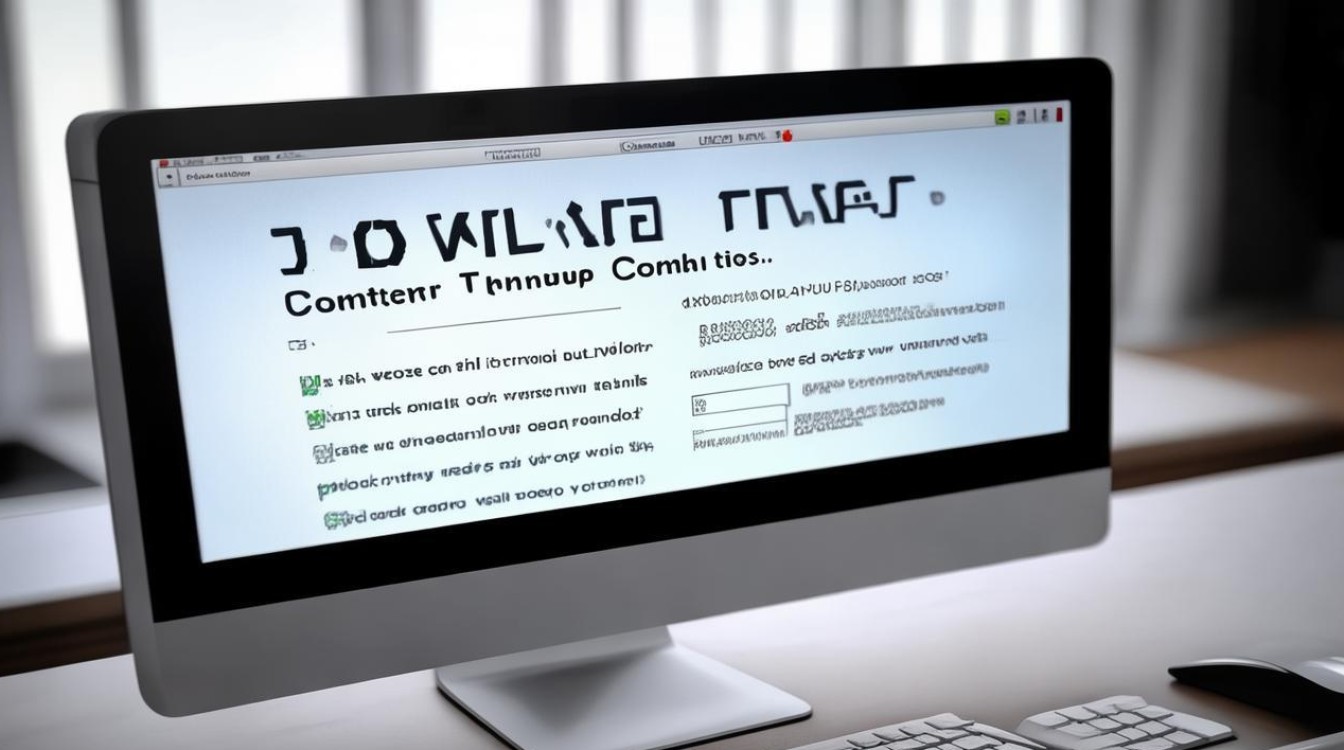独显怎么安装显卡
shiwaishuzidu 2025年4月22日 11:10:09 显卡 19
安装独显需先断电开箱,卸下对应挡板,将显卡金手指对准PCIe插槽插入固定,接好供电线即可。

| 步骤 | 注意事项 | |
|---|---|---|
| 准备工作 | 确认兼容性:查看电脑主板的PCIe插槽版本(如PCIe 3.0、4.0等)与显卡要求是否匹配,同时确认电源功率是否满足显卡需求,一般显卡包装或官网会标注额定功率要求,一些高端显卡可能需要额定600W及以上电源。 准备工具:通常需要准备螺丝刀,部分机箱可能还需要扳手等工具用于拆卸机箱侧板。 静电释放:触摸一下墙壁或接地的金属物体,释放身体静电,避免静电损坏硬件。 |
购买显卡前务必确认兼容性,以免出现无法安装或性能受限的情况。 操作前确保双手干燥,且在安装过程中尽量避免频繁走动,减少静电产生。 |
| 安装显卡 | 找到合适的插槽:打开机箱侧板,找到主板上空闲的PCIe x16插槽,一般位于CPU下方或其他明显位置,优先选择靠近CPU的插槽,能获得更好的带宽和性能,如果主板有多个PCIe插槽,注意不要插入其他类型的插槽(如PCIe x1、x4等),否则可能导致显卡无法正常工作或性能下降。 插入显卡:拿起显卡,将显卡的金手指部分(底部的金属触点)对准PCIe插槽,然后垂直向下轻轻插入,确保显卡与插槽完全贴合,不要用力过猛或倾斜插入,以免损坏插槽或显卡,在插入过程中,可能会听到“咔嚓”一声,表示显卡已经卡入插槽。 固定显卡:用螺丝刀拧紧显卡在机箱上的固定螺丝,一般显卡背面会有对应的金属挡板,将挡板与机箱上的螺丝孔对齐,然后拧紧螺丝,使显卡牢固地固定在机箱内,注意不要拧得过紧,以免损坏显卡或机箱。 |
插入显卡时要轻拿轻放,避免碰撞到主板上的其他元件。 固定螺丝时,建议先不要完全拧紧,等显卡安装到位后再逐一拧紧,防止显卡变形。 |
| 连接电源 | 找到显卡电源接口:不同型号的显卡可能需要不同数量和类型的电源接口,常见的有6针、8针等,一般在显卡的侧面或顶部会标有电源接口的标识。 连接电源线:从电源中找到对应的电源线,将其插入显卡的电源接口,确保插紧,避免松动导致接触不良,如果电源线不够长,可以使用转接线或更换更长的电源线。 |
连接电源线时要注意接口的方向,不要强行插入,以免损坏接口。 部分高端显卡可能需要多个电源接口,要确保所有接口都连接正确。 |
| 安装驱动 | 开机进入系统:安装好显卡后,关闭机箱侧板,连接显示器、键盘、鼠标等设备,然后开机。 安装驱动程序:开机后,系统可能会自动识别到新硬件,并提示安装驱动程序,如果没有自动提示,可以前往显卡厂商的官方网站(如NVIDIA、AMD等),根据自己的显卡型号和操作系统下载对应的驱动程序,下载完成后,运行安装程序,按照提示完成驱动程序的安装,安装过程中可能需要重启电脑,按照提示操作即可。 |
一定要安装官方正版驱动程序,以确保显卡的正常使用和性能发挥。 安装驱动前,建议先卸载旧的显卡驱动,避免驱动冲突。 |
FAQs: